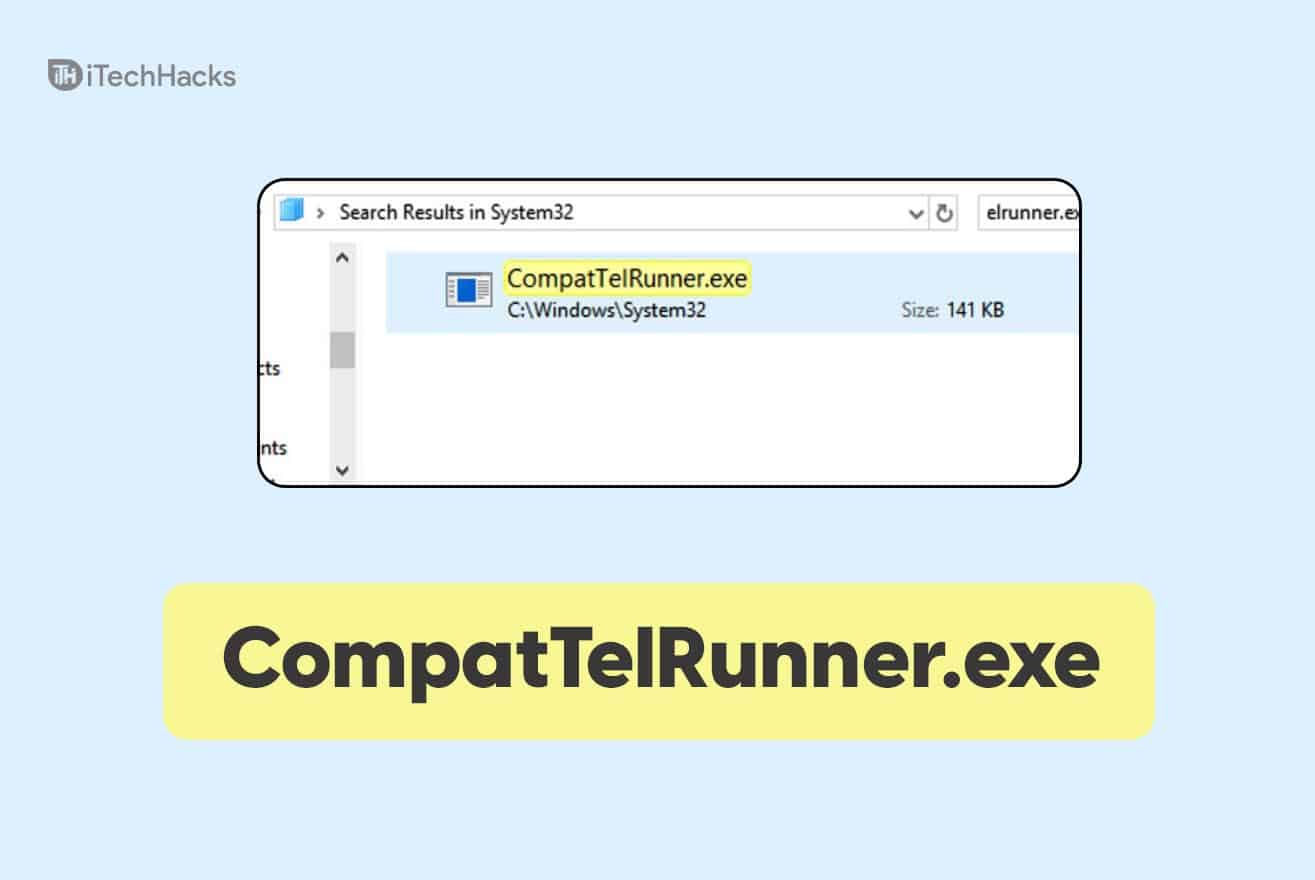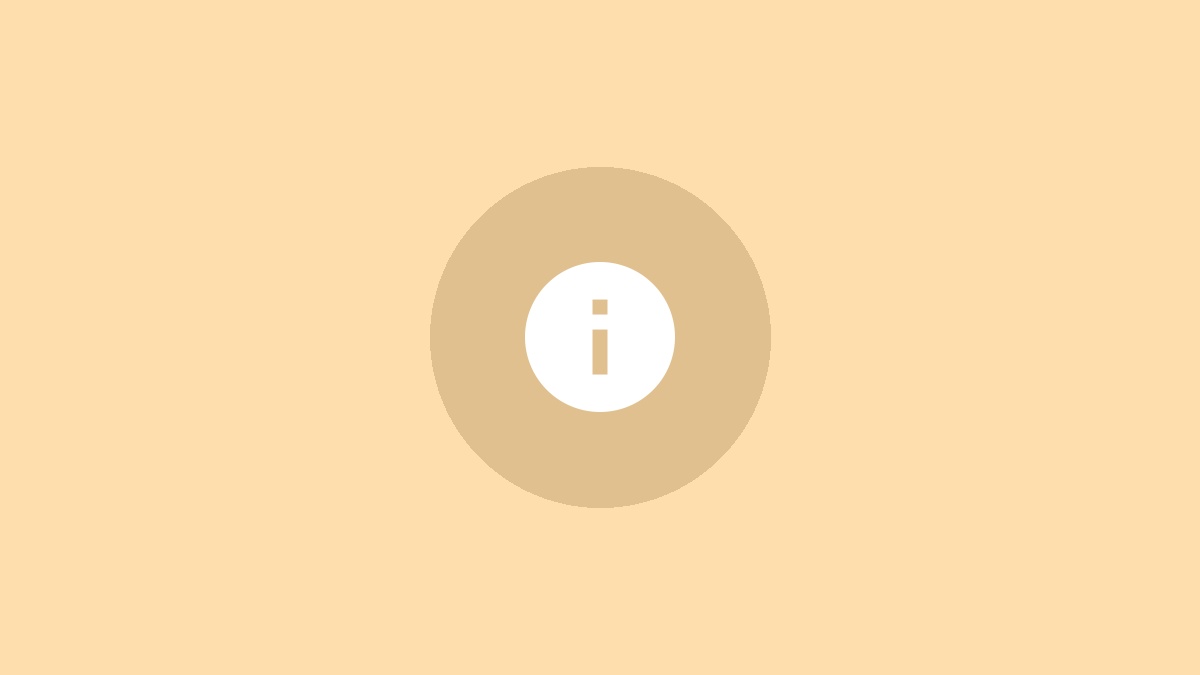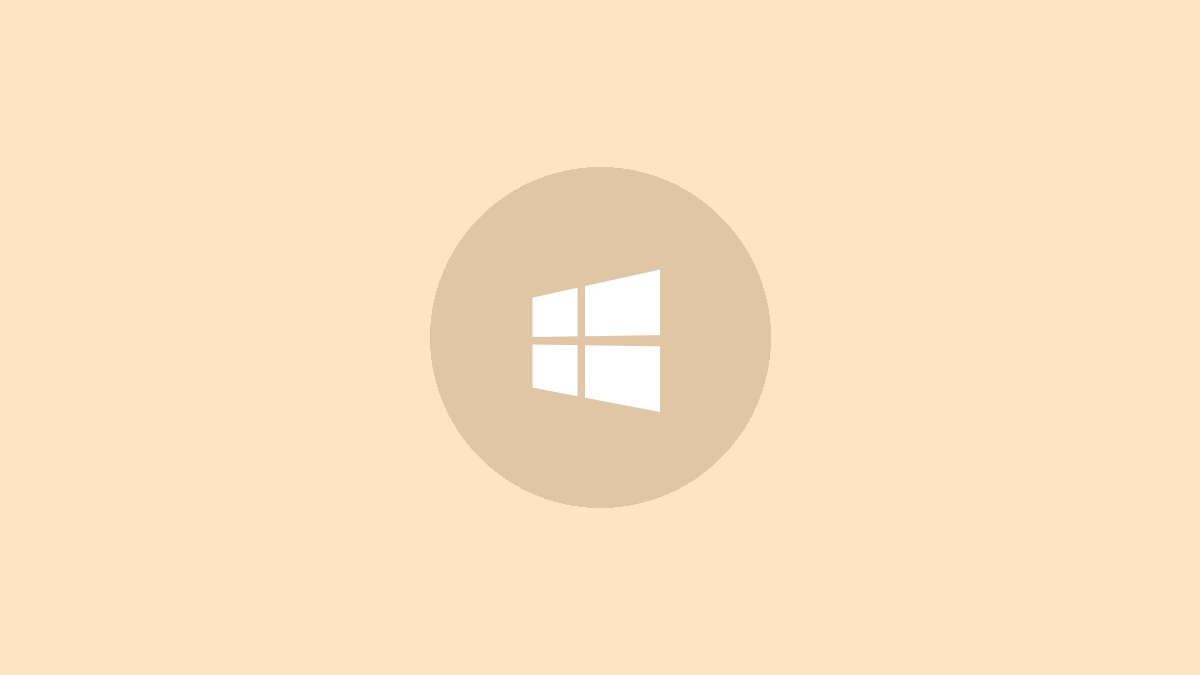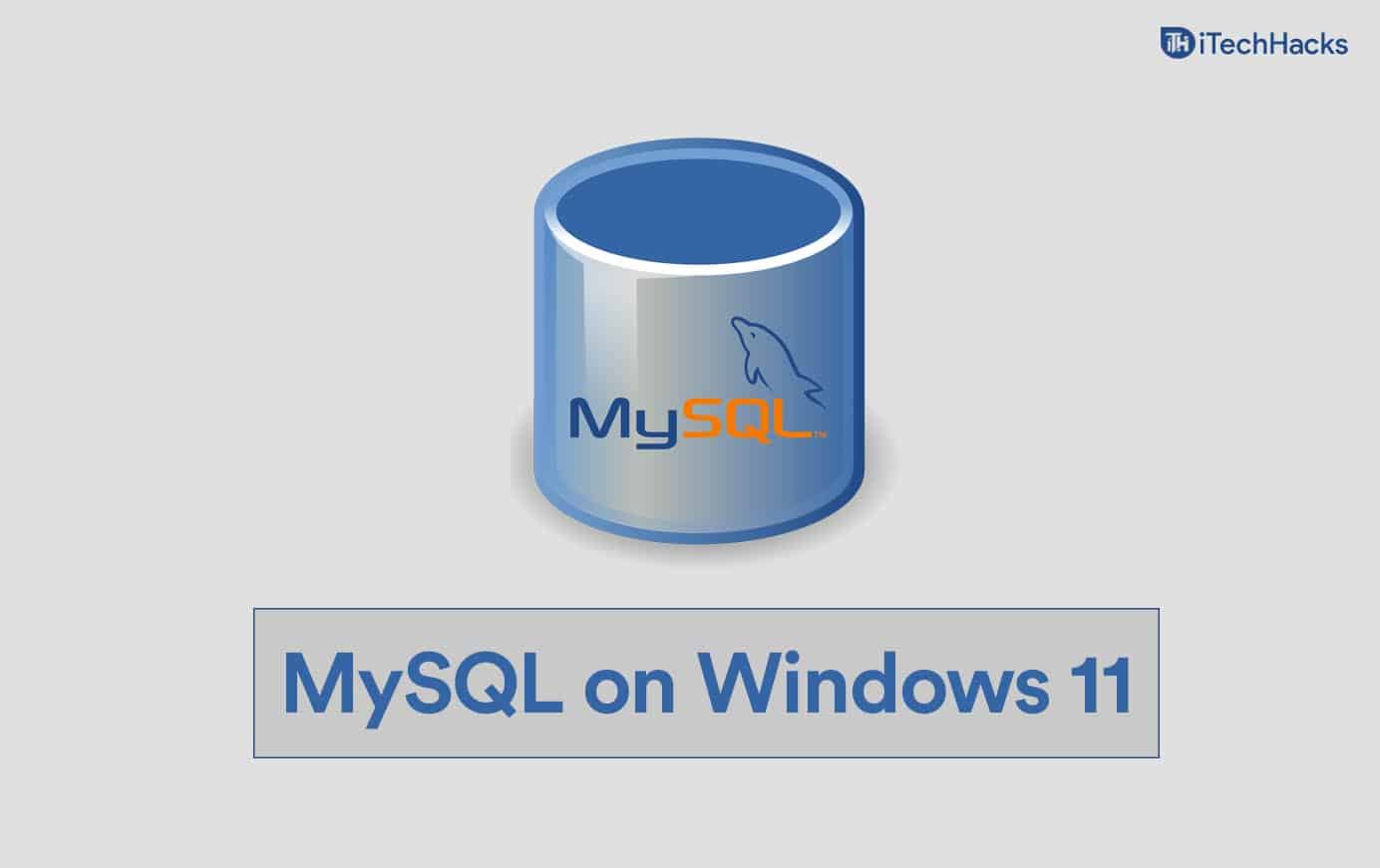Pastaruoju metu daugelis vartotojų skundėsi, kad negali. Tikriausiai taip yra dėl to, kad „Microsoft“ daug dėmesio skiria saugumo reikalavimams, tokiems kaip. Tačiau vis dar yra keletas sprendimų, kuriuos galite naudoti norėdami ištaisyti „Rufus“, neveikiantį „Windows“.
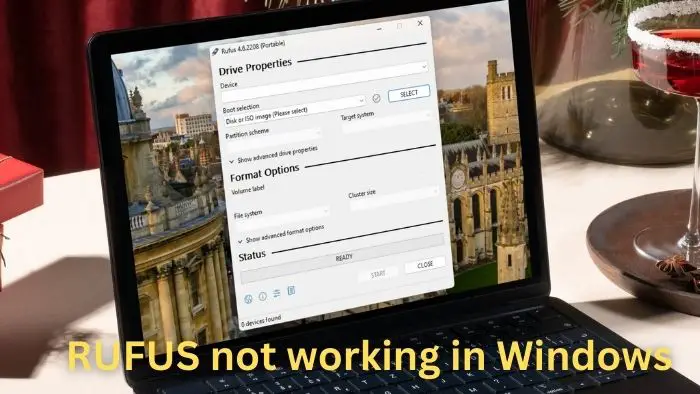
RUFUS neveikia „Windows 11/10“.
Išbandykite šiuos metodus, kad „Rufus“ veiktų „Windows 11/10“.
- Parsisiųsti naujausią versiją rufus
- Naudokite Rufus alternatyvas
- Sukurkite „Windows“ diegimo laikmeną.
Prieš pradėdami, pašalinkite „Rufus“, iš naujo paleiskite PV, iš naujo įdiekite „Rufus“ kaip administratorių ir patikrinkite, ar jis veikia.
1] Atsisiųskite naujausią „Rufus“.
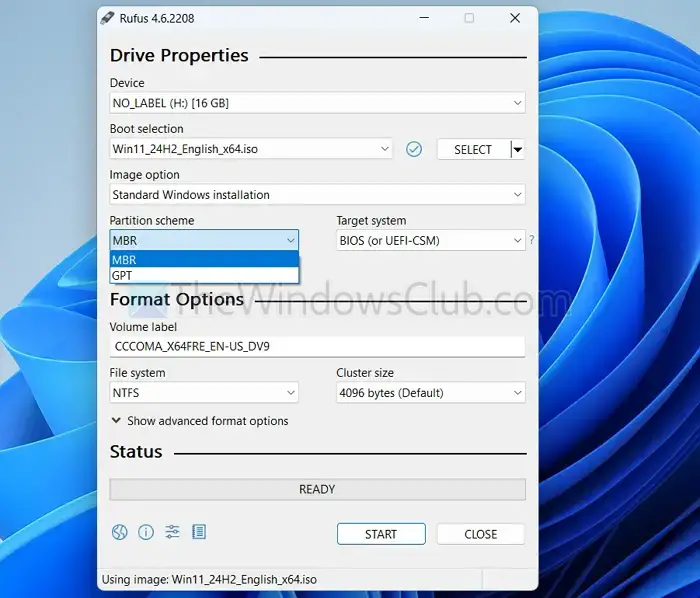
- Pirmiausia atsisiųskite naujausią „Windows ISO“ versiją iš „Microsoft“ svetainės.
- Tada atsisiųskite naujausią „Rufus“ versiją išrufus.iesvetainę.
- Pasirinkite įkrovos įrenginį ir ISO atvaizdą.
- Tada skaidinių sistemoje pasirinkite MBR, jei pagrindinė plokštė nepalaiko UEFI. Ši valia(4 GB RAM, TPM 2.0, saugus įkrovimas.
- Galiausiai paleiskite diegimo programą, paleiskite kompiuterį naudodami ją ir patikrinkite, ar ji veikia.
Skaityti:
2] Naudokite Rufus alternatyvas
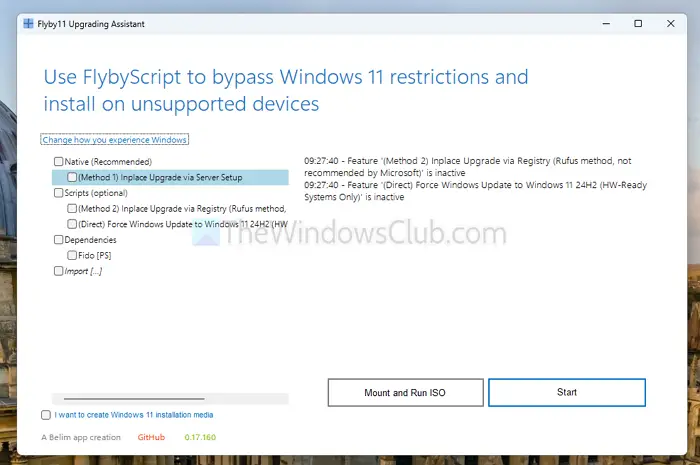
Galiausiai, norėdami sukurti įkrovos diskus, visada galite naudoti kitas „Rufus“ alternatyvas. Tačiau nedaugelis „Rufus“ alternatyvų gali apeiti „Windows 11“ reikalavimus.
Tačiau yra šis „GitHub“ įrankis, vadinamaskad galite pabandyti. Įrankis iš esmės praleidžia daugumą aparatinės įrangos suderinamumo patikrų.
Jei jums nereikia apeiti „Windows 11“ reikalavimų,yra Etcher ir PowerISO.
3] Sukurkite „Windows“ diegimo laikmeną
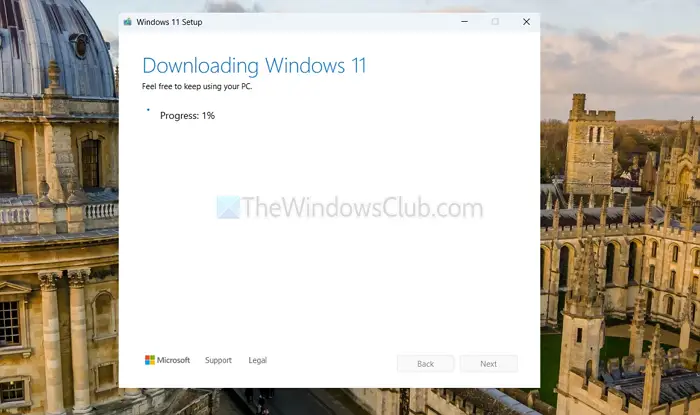
Be Rufus, Microsoft siūlo aNorėdami atsisiųsti „Windows“ ir sukurti įkrovos diską diegimui.
Tačiau vienintelis dalykas yra tas, kad jūsų kompiuteris turi atitikti „Windows 11“ reikalavimus, kad būtų galima pradėti diegimo laikmenos kūrimą. Negalite apeiti „Windows 11“ reikalavimų.
- Pirmiausia atsisiųskite „Windows 11“ diegimo laikmeną ir paleiskite įrankį.
- Tada sutikite su licencijos sutartimi > pasirinkite „Windows“ versiją ir pasirinkite USB atmintinę.
- Galiausiai šiek tiek palaukite, leiskite atsisiųsti „Windows“ failus ir tada sukurkite įkrovos diską.
Kodėl Rufus neaptinka USB disko>?
Jei Rufus negali aptikti jūsų USB atmintinės, įsitikinkite, kad įrenginys tinkamai prijungtas prie kompiuterio ir nėra sugadintas. Pabandykite naudoti kitą USB prievadą, geriausia USB 2.0 prievadą, nes kai kurie USB 3.0 prievadai gali sukelti suderinamumo problemų. Taip pat patikrinkite, ar USB atmintinė tinkamai suformatuota; galite naudoti Disko valdymą arba Rufus, kad formatuotumėte jį į FAT32 arba NTFS. Atlikę šiuos pakeitimus iš naujo paleiskite „Rufus“ ir apsvarstykite galimybę paleisti jį kaip administratorių, kad įsitikintumėte, jog turi pakankamai teisių aptikti aparatinę įrangą.
Kodėl Rufus sugenda arba jam nepavyksta sukurti įkrovos disko?
Pirmiausia turite patikrinti, ar jūsų ISO failas nėra sugadintas, atsisiųsdami jį iš naujo ir, jei įmanoma, patikrindami jo kontrolinę sumą. Tada galite laikinai išjungti bet kokią antivirusinę ar saugos programinę įrangą, kuri gali trukdyti Rufus, nes jos gali blokuoti operacijas. Jei problema išlieka, patikrinkite, ar USB diske nėra klaidų, naudodami komandų eilutės komandą CHKDSK.




![Nepavyko paleisti „Steam“ klientų tarnybos paslaugos [Pataisyti]](https://elsefix.com/tech/tejana/wp-content/uploads/2024/12/steam-client-service-failed.jpg)